
BRUKSANVISNING
DNN9250DAB/ DNN6250DAB/ DNR8025BT
UPPKOPPLAT NAVIGERINGSSYSTEM / UPPKOPPLAD BILDSKÄRM MED DVD-MOTTAGARE

BRUKSANVISNING
UPPKOPPLAT NAVIGERINGSSYSTEM / UPPKOPPLAD BILDSKÄRM MED DVD-MOTTAGARE
Du kan redigera scheman på Internet. Dessutom kan du synkronisera schemat med Google Kalender.
|
Förberedelser
|
Registrera kontoinformation så att du kan synkronisera med Google-kontot.
 ].
].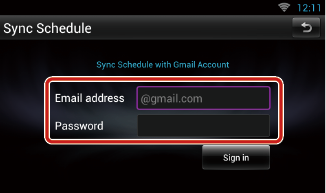
 ].
].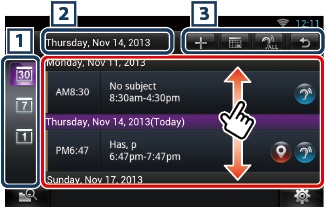
|
1 View category |
|
|
|
2 Date information |
|
Visar datum för det visade schemat. Om du trycker här visas datum för det schema som ska visas. |
|
3 |
|
|
|
(Schedule list) |
|
Visar ett schema. Om du trycker här visas detaljinformation om schemat.
|
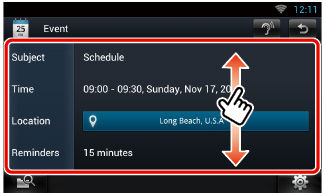
|
|
|
Läser upp innehållet i schemat. |
Vyerna Agenda/Week/Day
|
Sign out |
|
Loggar ut från aktuellt konto. |
Vyn Event
|
Edit event |
|
Redigera schema. |
|
Delete event |
|
Tar bort schema. När bekräftelseskärmen visas trycker du på ”Yes”. |
Lägger till en händelse i schemat.
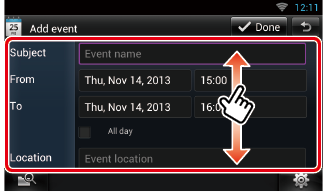
Ange ett händelsenamn, datum och tid, beskrivning etc.

Synkronisera schemat med Google Kalender om du använder den tjänsten.
Visar en meddelandeikon i statusfältet när den inställda tiden har uppnåtts.
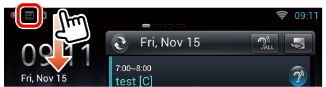
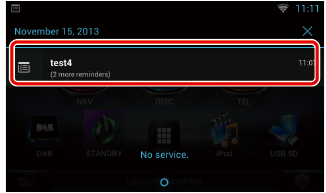

Då visas informationen i appen Schedule.